Де встановлювати WordPress?
Що означає «установка» WordPress?
У загальному сенсі, установка (або інсталяція) движка WordPress має на увазі вчинення кількох дій. Перший крок - створення бази даних (поки порожній) на віддаленому або локальному сервері. Другий крок - настройка файлу wp-config.php (при інсталяції, або в ручному режимі), Третій крок - сама інсталяція, при якій формуються таблиці в створеній базі даних, а так само логін і пароль для входу в панель управління сайтом.
Причини невдач при установці WordPress
Вони можуть бути дуже різними. У разархивированном дистрибутиві WordPress знаходиться файл [readme], в якому є інструкція по установці движка. Правда, ця інструкція не всім зрозуміла. Чого вартий тільки фраза «Відкрийте" wp-admin / install.php "у вашому браузері». Розробники движка передбачили багато, але не всі, інакше не було б сотень статей з приводу того, як встановити WordPress. Ви можете замовити за 4 долари інсталяцію цього движка (я подивився комерційні пропозиції). Але краще заощадити і розібратися, чому не виходить інсталювати движок.
Причиною невдач при установці движка на локальному сервері можуть бути:
Можливі рішення - спробуйте використовувати інший браузер для інсталяції, спробуйте перезавантажити Denwer після створення бази даних. Якщо це не допоможе, спробуйте просто перезавантажити комп'ютер. Можливо, доведеться видалити стару версію Denwer і завантажити і встановити нову. Перевірте файл wp-config.php на наявність помилок.
Створення бази даних
створення проекту
Для створення проекту (сайту) на Denwer йдемо [диск Z]> [home]. При інсталяції Denwer на жорсткому диску в папці [home] ви побачите папку [test1.ru]. Для створення вашого сайту (проекту) просто скопіюйте цю папку в цій же директорії і перейменуйте папку [ім'я ващего сайта.ru]. Потім зайдіть в папку вашого сайту і в папці [www] видаліть там єдиний файл. В цю ж папку скопіюйте дистрибутив WordPress. Тепер його потрібно розпакувати. Наведіть курсор на архів і натисніть праву кнопку миші - [витягти в поточну папку]. Після цього ви побачите створену папку [wordpress]. У ній знаходяться витягнуті папки і файли движка. Для зручності можна просто скопіювати вміст папки [wordpress] в папку [www], а папку [wordpress] видалити.
Виправлення файлу wp-config.php
Перший пункт з інструкції readme не працює на Denwer. Тому потрібно просто відредагувати файл для організації зв'язку сайту з базою даних вручну. Завантажте Notepad ++ і відкрийте файл wp-config-simple.php. На скріншоті видно, які коригування потрібно внести.
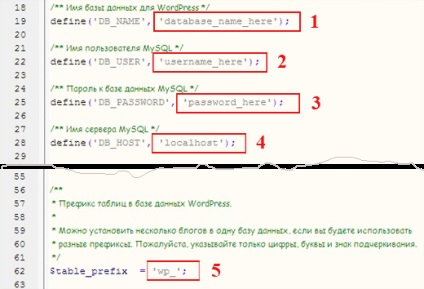
Всього п'ять важливих полів, без правильного заповнення яких встановити движок не вдасться.
Поле 1. Ім'я бази даних. Просто видаліть все, що знаходиться між лапками і наберіть ім'я своєї створеної бази даних
Поле 2. Ім'я користувача бази даних. В останній версії Denwer ім'я користувача збігається з ім'ям бази даних
Поле 3. Пароль. Видаліть все, що знаходиться між лапками, залишивши поле порожнім
Поле 4. Нічого не міняйте
Поле 5. Префікс таблиць бази даних. Обов'язково змініть, використовуючи 4-5 будь-яких букв, тільки риску внизу залиште.
Є ще в файлі wp-config-simple.php, починаючи з 45-го рядка, значення констант в унікальних ключах, які пропонують змінити. Це все лише для більшої безпеки, зробіть самі. Встановити движок можна і без цих змін.
Далі збережіть відредагований файл, як wp-config.php.
інсталяція WordPress
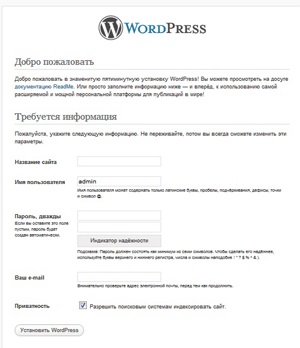
Тепер ви близькі до мети, як ніколи. Потрібно ввести деякі дані і можна встановлювати WordPress.
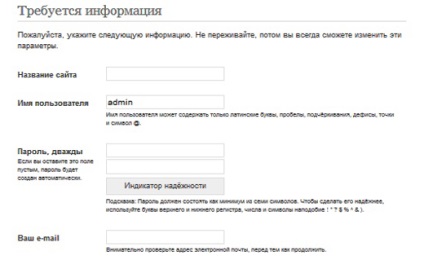
Незважаючи на запевнення розробників движка про те, що все потім можна поміняти, надійніше за все уважно і аакуратно внести всі дані в поля. Обов'язково змініть «ім'я користувача». «Назва сайту» - це дійсно назву (воно у вас знаходиться в «шапці» сайту), а не URL. Загалом, заповніть всі поля і клацніть на кнопці «Встановити WordPress». Через кілька секунд все повинно закінчиться і ви побачите таку картинку "
